MemTest64 メモリ ロックに失敗しました: 動作させる 3 つの方法
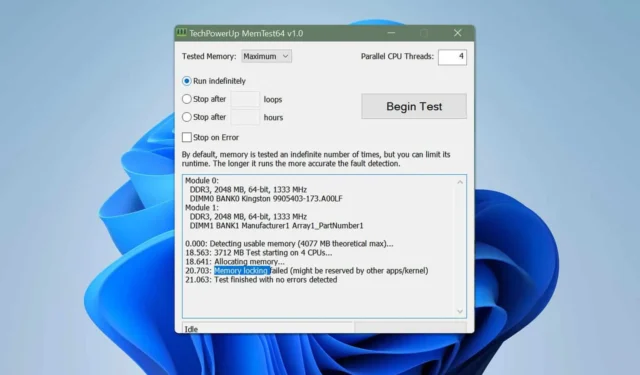
Memtest64 メモリ ロック失敗エラーが発生すると、特にメモリの問題の可能性を診断しようとしているときに、非常にイライラすることがあります。幸いなことに、この問題を解決して MemTest64 をスムーズに実行するために試すことができる方法がいくつかあります。
MemTest64 メモリロック失敗エラーを修正するにはどうすればよいですか?
他のことを試す前に、不要なアプリケーションをすべて閉じて RAM を解放してください。また、メモリ スティックを取り外して 1 つずつテストしたり、BIOS をデフォルトにリセットしたりすることもできます。
1. 割り当てられたメモリの量を減らす
- OpenMemTest64 。
- テスト用にメモリを割り当てることができる設定に移動します。
- 使用可能な最大メモリを選択するのではなく、メモリを減らします。合計 RAM の約 50 ~ 60% に設定してみてください。
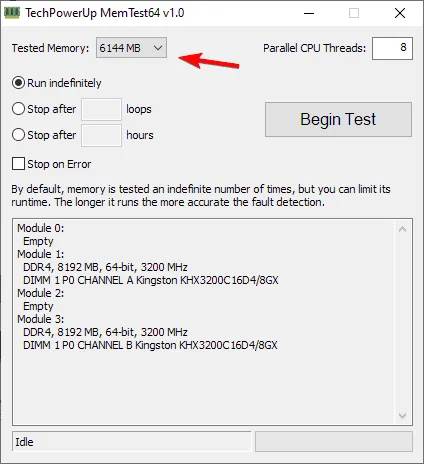
- テストを開始し、結果を監視します。
2. セーフモードでMemTest64を実行する
- スタート メニューと電源ボタンを開きます。Shift キーを押したまま、[再起動]を選択します。
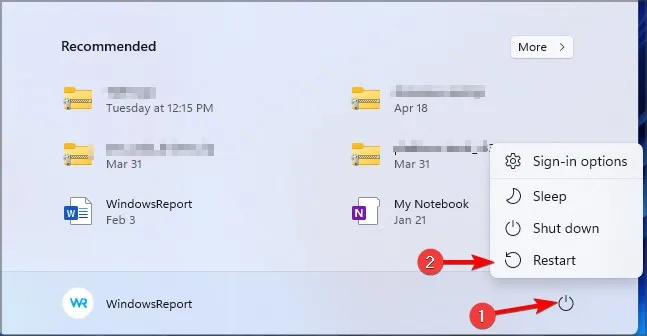
- 次に、「トラブルシューティング」を選択し、「スタートアップ設定」を選択します。「再起動」をクリックします。
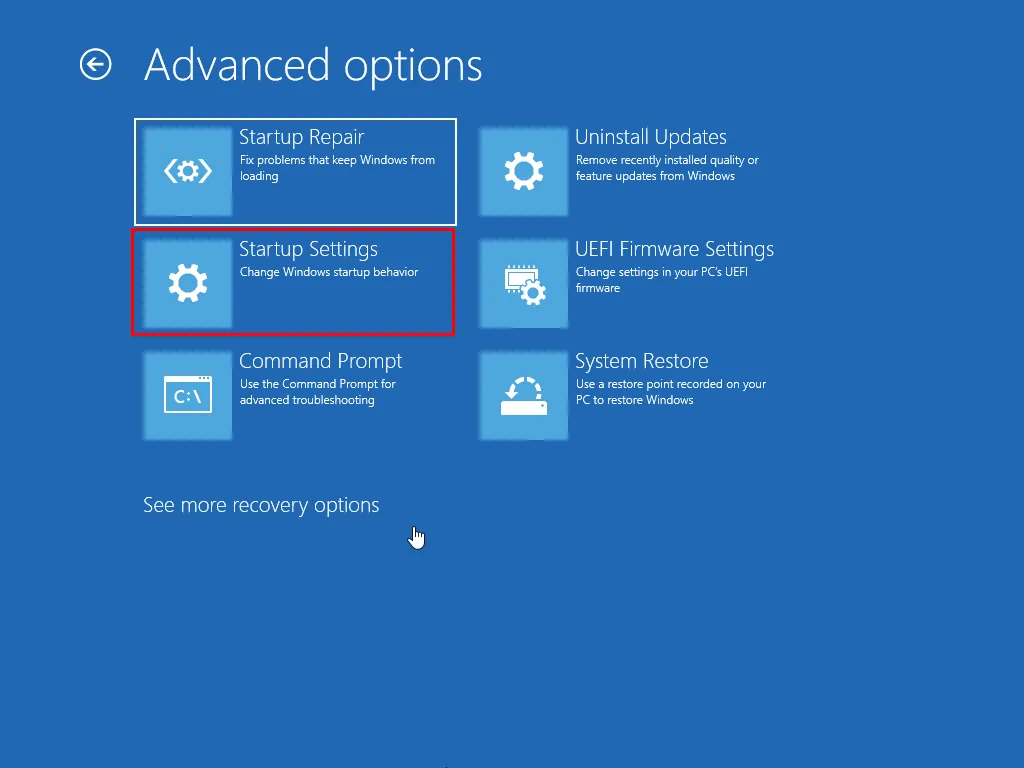
- PC が再起動したら、適切なキーを押して、必要なバージョンのセーフ モードを選択します。
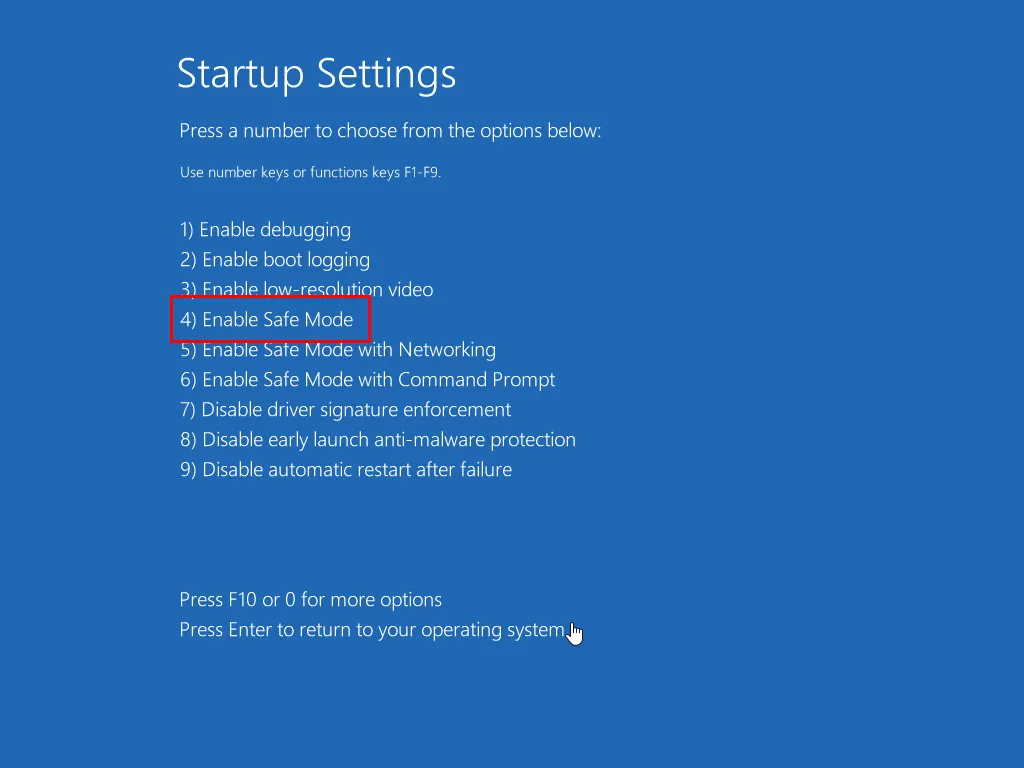
- セーフモードが起動したら、MemTest64 を開きます。
- 必要な量のメモリを割り当ててテストを開始します。
3. ページファイルの使用状況を確認する
- Ctrl+ Shift+を押してタスク マネージャーEscを開きます。
- [パフォーマンス]タブに移動します。メモリ セクションでページ ファイルの使用状況を確認します。
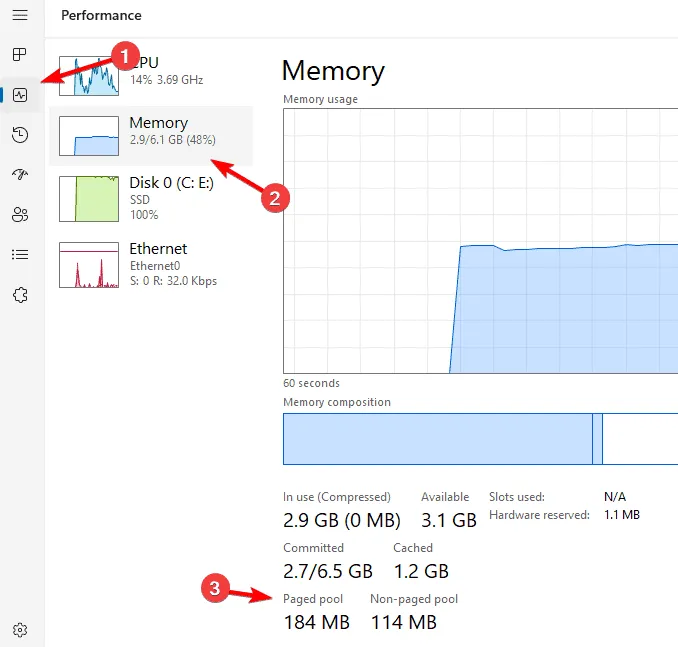
- ページ ファイルの使用量が多い場合は、MemTest64 で割り当てられているメモリの量を減らすか、一部のバックグラウンド プロセスを無効にします。
- MemTest64 を再度実行します。
問題が解決しない場合は、別の RAM ストレス テスト ソフトウェアを使用して、問題が解決するかどうかを確認してください。
これらの手順に従うことで、Memtest64 メモリ ロック失敗エラーを解決し、システムのメモリを正常にテストできるはずです。



コメントを残す